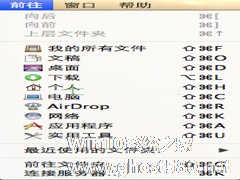-
MacBook如何使用option+功能键快速打开相应的偏好设置
- 时间:2024-12-22 20:17:23
我们在对MAC的一些功能进行调节的时候,常常都是通过开启“系统偏好设置”,然后找到相应的功能进行调节,每次都要先启动“系统偏好设置”,让用户们感到非常麻烦。那么,有没有更便捷的方法呢?今天小编就告诉大家更便捷的调节方法。

解决方法:
在任何一部 MacBook (或者 Pro/Air)上,按住 option 键+最键盘最上面一排的功能键之一,你会发现会自动启动相应的偏好设置,比如:
option+F1/F2(亮度调节),会打开 “显示器”的偏好设置;
option+ F3/F4(Exposé/Dashboard ),会打开 Exposé/Dashboard 的偏好设置;
option+F5/F6(键盘背光调节),会打开“键盘”的偏好设置;
option+F7/F8/F9(音乐切换/播放/暂停),会打开“iTunes”应用程序(这个有点特殊);
option+F10/F11/F12(音量调节),会打开“声音”的偏好设置。
这些就是一些MAC系统功能的快捷键了,有了这些快捷键,我们就可以快速的打开相应功能,从而进行调节。
相关文章
-

我们在购买了MAC之后,大部分用户都不会去设置登录密码,不过在MACOSX10.6以上的系统中,我们需要非空登录密码才能执行一些命令。那么,该怎么设置登录密码呢?
解决方法:
传统的方法是进入“系统偏好设置”——“用户与群组”中设置密码,虽然全部是图形化操作,人人都会用,但这种方法其实并不方便。
今天小编再告诉大家一种更为简单的方法:
... -

在我们的电脑中,经常会有一大堆图片堆积在一个文件夹内,当我们要使用到其中的一部分时,便会发现很难找到,那么,怎样才能帮助我们快速的在一堆图片之中找到我们所要找的图片呢?今天小编就来和大家一起分享这个问题的解决方法吧。
虽然我们可以使用全选+双击的方法打开一堆图片文件,但是这个仍然有点儿不方便。这就需要利用到Automator来解决这个问题。执行的时候首先弹出一个对话框,让... -

我们有时会用到icon图标,比如从事小编这一职业的用户们。我们一般在截取icon图标时,都是通过一个第三方的小软件,帮助我们进行截取。不过其实MAC已经自带有这个功能了,现在就让小编给你介绍一下它的使用方法吧。
使用方法:
选择一个应用程序,或者档案、数据夹等等都可以,直接按下快速键?+C然后开启“预览程序”,在预览程序下直接按下快速键?+N,就会出现以下的窗... -
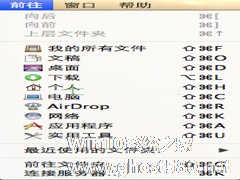
一些用户在升级了MACOSX系统之后,发现自己找不到资源库文件夹(/Users/username/Library)了,所以今天小编就跟大家介绍一下在MACOSX中该如何找到资源库文件夹吧。
在较高版本的MacOSX中,用户的资源库文件夹(/Users/username/Library)默认被系统隐藏了,从Finder窗口中不能直接打开。
解决方法:
...